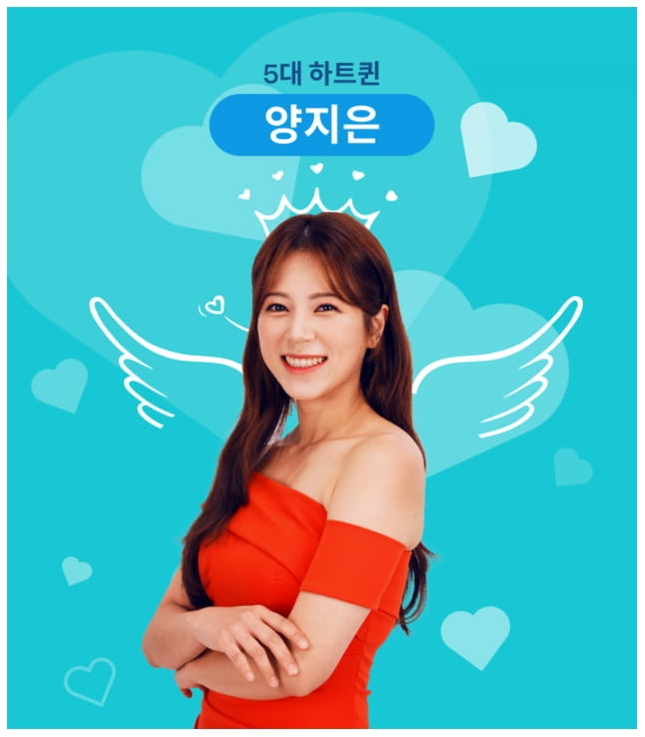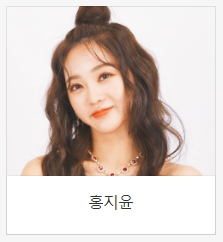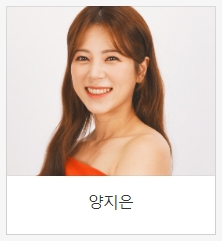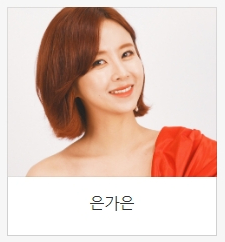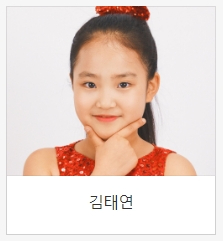2020/06/22 - [써니디의 유용한 정보] - 그림판으로 간단하게 캡쳐하는 방법
2020/06/22 - [써니디의 인터넷 팁] - 구글 크롬 시작페이지로 설정하는 방법
2020/06/22 - [써니디의 인터넷 팁] - 바탕화면 휴지통 복구하는 방법
2020/06/22 - [써니디의 인터넷 팁] - 네이버 블로그 검색 등록하는 방법
2020/06/23 - [써니디의 유용한 정보] - 소상공인확인서 발급 중소기업현황정보시스템에서 신청
그림판으로 간단하게 캡쳐하는 방법은 다른 캡쳐 프로그램을 다운 받지 않고서도 충분히 가능한 방법인데 그림판으로 캡쳐하는 방법은 다른 캡쳐하는 방법보다도 가장 손쉬우며 누구나가 할 수 있는 작업입니다. 오늘은 그림판으로 캡쳐하는 방법에 대해서 자세하게 말씀드리도록 하겠습니다.
우선 그림판으로 캡쳐하고 싶은 부분이 있는 화면에서 키보드에 있는 print screen 버튼을 눌러주세요. print screen은 Prt.Sc Sys Rq 라고 적혀 있을꺼에요~. 물론 이 버튼을 누른다고 해서 화면이 바뀐다거나 하지는 않을꺼에요.
그다음으로 가장 중요한 그림판을 불러와야 하는데 그림팥으로 간단하게 캡쳐를 하기 위해서는 컴퓨터 하단 시작 > 프로그램 > 보조 프로그램 > 그림판 으로부터 불러 오셔야 합니다. 그림판 화면이 뜨게 되면 Ctrl+v 를 눌러서 금방 캡쳐한 화면을 불러 옵니다. 그림판으로 간단하게 캡쳐하는 방법은 이렇게 불러온 화면중에서 자신이 그림판에서 캡쳐하고 싶은 부분만 선택하시면 됩니다. 아래의 그림에서 보시는 것과 같이 상단의 탭부분을 보시면 선택이라고 빨간색 체크가 되어 있는 부분이 있는데 이것을 클릭.!
저는 네이버 메인화면에서 화살표가 가르키는 부분을 그림판으로 캡쳐하려고 합니다. 저 부분을 네모난 모양으로 선택해 주시면 됩니다. 혹시라도 네모가 아닌 다른 모양으로 캡쳐를 하고 싶으신 분들은 다른 모양도 가능하니 참고해 주세요~^^
위에서 네모로 선택한 영역부분만 자르려고 하면 상단의 탭부분에서 '자르기'를 클릭해 주시면 됩니다. 자르기는 클릭하시면 금방 네모 모양으로 선택했던 부분만 남긴채 다른 필요없는 부분은 사라지게 됩니다. 그림판으로 간단하게 캡쳐를 한 이 부분을 내 컴퓨터에 저장하기 위해서는 다른 이름으로 저장 > JPEG 그림 으로 저장해 주시고 필요할 때마다 그림판으로 캡쳐한 이 부분을 붙여넣기하여 쓰실 수 있습니다.^^
그림판으로 간단하게 캡쳐하는 방법은 매우 쉬운 방법이니 한 번 도전해 보시는 것도 나쁘지 않을 듯 합니다. 다른 캡쳐 프로그램을 사용하지 않고 컴퓨터에 내장되어 있는 그림판으로 간단하게 캡쳐하는 방법으로 저처럼 블로그를 꾸민다던지 문서를 꾸미실 때 이용하시면 됩니다. 그렇게 어렵지 않은 그림판으로 간단하게 캡쳐하는 방법을 상세하게 설명하려다 보니 장황하게 말이 길어져 버렸는데요~. 그림판을 이용하여 간단하게 캡쳐하는 방법은 말그대로 간단한 방법입니다.^---^